Denunciar
Compartir
Descargar para leer sin conexión
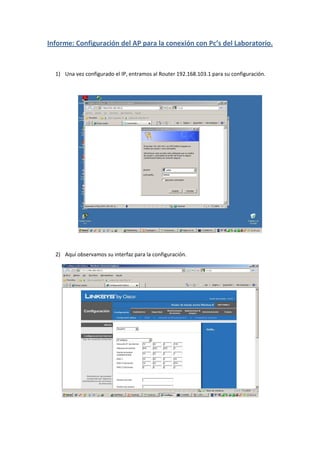
Recomendados
Recomendados
Más contenido relacionado
Destacado
Destacado (20)
Comparacion windows, linux , maco´´s maricela chacasaguay

Comparacion windows, linux , maco´´s maricela chacasaguay
Lasredessocialesenlaeducacin 100208081032 Phpapp02

Lasredessocialesenlaeducacin 100208081032 Phpapp02
Más de AleZhiTo15
Más de AleZhiTo15 (7)
Informe
- 1. Informe: Configuración del AP para la conexión con Pc’s del Laboratorio. 1) Una vez configurado el IP, entramos al Router 192.168.103.1 para su configuración. 2) Aquí observamos su interfaz para la configuración.
- 2. 3) Configuramos el IP, con el servidor DHCP activo. 4) Colocamos el SSID Grupo 3 y guardamos la configuración.
- 3. 5) Buscamos para ver la conectividad : Grupo 3 6) Habilitamos la autentificación abierta, deshabilitamos el cifrado de datos.
- 4. 7) Escogemos el modo o tipo de conexión : AP preferido 8) Aquí nos está mostrando las dirección que brinda el AP configurado: Dirección Ip, Mascara, DNS, etc.….